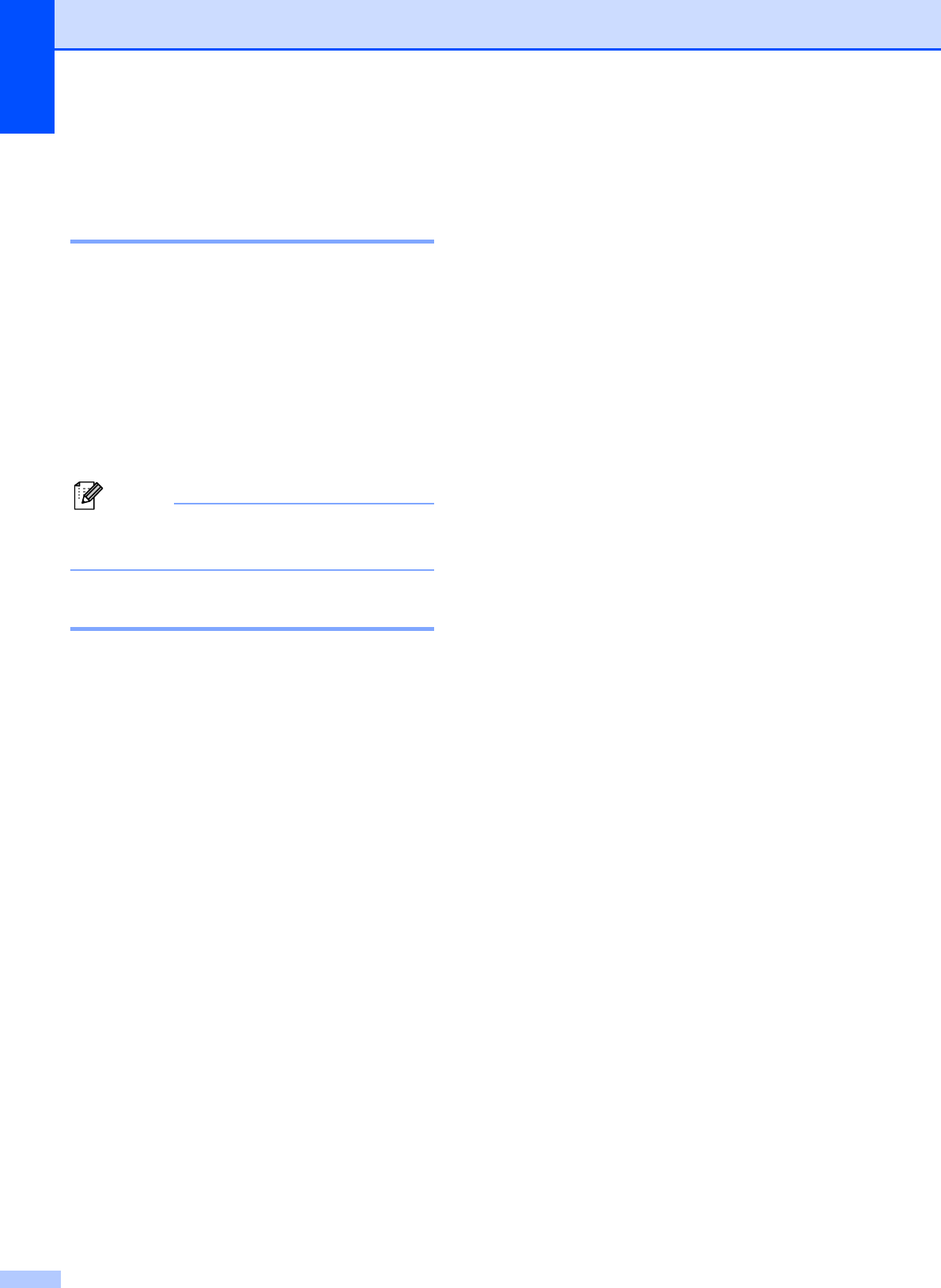-
drumfout, hij wil niet meer printen hoe kan dat?
Reageer op deze vraag Misbruik melden
Gesteld op 22-9-2020 om 14:08 -
Ik heb de toner vervangen. Meteen daarna bleef het scherm zeggen dat de toner bijna op is. En na enkele prints zegt het scherm: deksel openen toner vervangen, en print hij niet. Resetten helpt ook niet. Wie kan mij helpen Gesteld op 30-4-2014 om 22:36
Reageer op deze vraag Misbruik melden-
Ik heb precies hetzelfde probleem. Nieuwe toner (Cyaan) geplaatst en kan nu nog niet printen. Moet weer toner vervangen..
Waardeer dit antwoord (27) Misbruik melden
Heb jij e.e.a. kunnen oplossen? Geantwoord op 2-7-2014 om 11:23
-
-
Hallo, wat is de maximum papierdikte die ik kan doorvoeren?
Reageer op deze vraag Misbruik melden
Peter uit Brugge Gesteld op 2-6-2013 om 13:02-
griekenland....................... Geantwoord op 2-10-2014 om 21:14
Waardeer dit antwoord (1) Misbruik melden
-